1、 打开电脑,进入桌面,找到【此电脑】图标,右键,点击【管理】,然后进入计算机管理页面,依次选择【储存】---【磁盘管理】选项,点击。
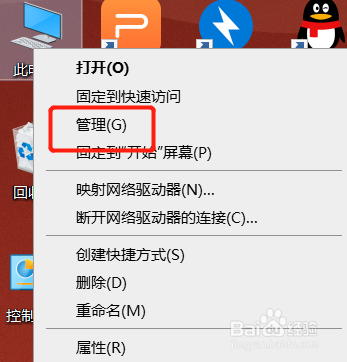

2、 接着在右侧找到c盘,右键点击压缩卷,然后将需要新建的磁盘的大小输入。


3、 然后等待压缩完成后,页面会显示一个黑色框,显示1.2G未分配的磁盘,右键未分配的磁盘,点击【新建简单卷】。

4、 然后一直选择下一步,直到分区完成,然后再次下一步,直到值默认即可,中间不需要任何修改。创建好分区后黑色的未分配磁盘就变成蓝色的了。我们回到桌面,双击此电脑,如图,就可以看到新的分区了。
